
يعد توصيل تلفزيون LG الذكي الخاص بك بشبكة WiFi عملية بسيطة، مما يتيح لك بث برامجك التلفزيونية وأفلامك المفضلة للاستمتاع بتجربة التلفزيون الذكي الكاملة. سيرشدك هذا الدليل الشامل عبر خطوات تنشيط WiFi على تلفزيون LG الخاص بك ويقدم حلولاً للمشكلات الشائعة التي قد تواجهها على طول الطريق.
توفر تلفزيونات LG الذكية خيارات واي فاي متنوعة، مما يسمح لك بالاتصال بالإنترنت لاسلكيًا. تعمل هذه الميزات على تمكين خدمات البث والوظائف الأخرى المعتمدة على الإنترنت، مثل تنزيل الألعاب، وتعزيز تجربة المشاهدة الخاصة بك.
التحضير لإعداد WiFi: كيفية تشغيل WiFi على تلفزيون LG؟
للبدء، قم بالوصول إلى إعدادات الشبكة على تلفزيون LG الخاص بك:
- قم بتشغيل تلفزيون LG الخاص بك باستخدام جهاز التحكم عن بعد.
- اضغط على زر "الصفحة الرئيسية" على جهاز التحكم عن بُعد.
- انتقل إلى علامة التبويب "الإعدادات" في الجزء العلوي الأيسر من جهازك شاشة ال جي.

- انقر على "اتصال"، ثم اختر "اتصال Wi-Fi".
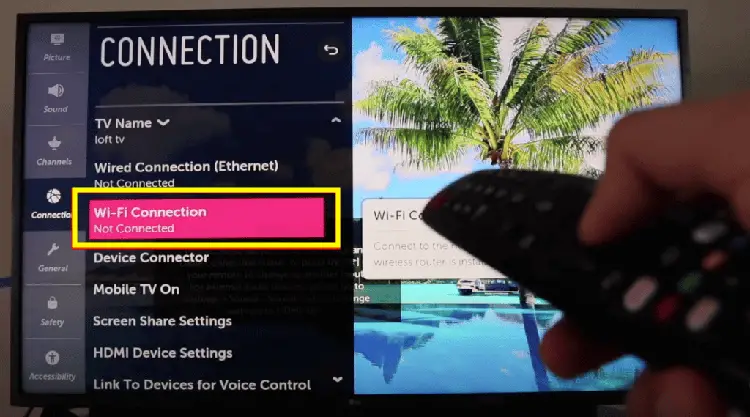
- حدد الشبكة اللاسلكية المطلوبة من القائمة المعروضة وأدخل كلمة مرور Wi-Fi الخاصة بك.
- سيقوم تلفزيون LG الذكي الخاص بك بإنشاء اتصال بالإنترنت عند إدخال كلمة مرور Wi-Fi الدقيقة.
إذا لم يعمل ذلك بشكل صحيح، تحقق من مكتبة مساعدة LG أو اتصل بدعم LG المحلي.
عملية إعداد WiFi TV من LG: ما الذي تحتاجه قبل أن تبدأ؟
تأكد من أن لديك شبكة WiFi مستقرة ومعرفة اسم الشبكة (SSID) وكلمة المرور.
للحفاظ على اتصال مستقر، قم بتقريب جهاز التوجيه الخاص بك من التلفزيون، وتجنب التداخل من الأجهزة الأخرى، وفكر في استخدام اتصال Ethernet سلكي. بالإضافة إلى ذلك، قم بإيقاف تشغيل "البدء السريع" (الإعدادات > كافة الإعدادات > عام > البدء السريع > إيقاف) وإعادة ضبط جهازك تلفزيون LG يمكن تحسين الاتصال.
يفتح اتصال WiFi المستقر العديد من الميزات الذكية. إذا لم تتمكن من الاتصال عبر شبكة WiFi، ففكر في بدائل مثل Ethernet أو جهاز البث أو وحدة التحكم في الألعاب للبث دون انقطاع.
استكشاف مشكلات WiFi الشائعة وإصلاحها: ماذا تفعل عندما لا يعمل WiFi TV من LG؟
إذا كنت تواجه مشكلة في الاتصال:
- قم بإجراء إعادة ضبط بسيطة: افصل تلفزيون LG الخاص بك، وانتظر لمدة 30 ثانية، ثم قم بتوصيله مرة أخرى وحاول إعادة الاتصال بشبكة Wi-Fi.
- قم بتصحيح موقع التلفزيون الخاص بك: انتقل إلى الإعدادات > جميع الإعدادات > عام > الموقع > بلد خدمة LG، وحدد بلدًا عشوائيًا، ثم أعد تحديد بلدك الفعلي بدلاً من "التعيين تلقائيًا". يمكنك إعادة تحديد "تعيين تلقائيًا" بعد ذلك مرة أخرى وإعادة إدخال معلومات الشبكة الخاصة بك.
- تحديث البرنامج: غالبًا ما تتسبب البرامج القديمة في حدوث مشكلات في اتصال WiFi على تلفزيون LG الذكي الخاص بك. للتحديث، قم بتوصيل التلفزيون بالإنترنت عبر كابل Ethernet. انتقل إلى الإعدادات > جميع الإعدادات > عام > حول هذا التلفزيون > التحقق من وجود تحديثات، وقم بتثبيت أي تحديثات متاحة.
- قم بإيقاف تشغيل "البدء السريع": قد تؤدي ميزة "البدء السريع" في معظم أجهزة تلفزيون LG في بعض الأحيان إلى حدوث مشكلات في الاتصال. لتعزيز استقرار WiFi، يُنصح بإيقاف تشغيل هذا الخيار بالانتقال إلى الإعدادات > جميع الإعدادات > عام > البدء السريع، واختيار "إيقاف".
للقضايا الأكثر تعقيدًا:
- إعادة ضبط المصنع لجهاز التلفزيون الخاص بك: انتقل إلى الإعدادات > جميع الإعدادات > عام > إعادة التعيين إلى الإعدادات الأولية.
- رسالة خطأ: إذا تلقيت رسالة خطأ تفيد "تم إيقاف تشغيل WiFi"، فقد تحتاج إلى التحقق من كابلات WiFi الداخلية لجهاز التلفزيون الخاص بك. ضع شاشة التلفزيون بعناية على سطح مستوٍ ثم قم بإزالة اللوحة الخلفية. افحص الكابلات الفضية من وحدة WiFi؛ قم بتسوية أي شيء ملتوي أو منحني، لكن تجنب فصله. بعد إعادة التجميع، حاول إعادة الاتصال بشبكة WiFi.

مقالات أخرى مثيرة للاهتمام:
- كيفية تشغيل تلفزيون TCL بدون ريموت
- كيفية مشاهدة قناة المحكمة التلفزيونية على شاشة التلفزيون؟
- كيفية إصلاح مشكلة عدم وجود صوت في تلفاز Philips Roku [ثابت]
قسم الأسئلة الشائعة حول WiFi على تلفزيون LG
لماذا لا يتصل تلفزيون LG الخاص بي بشبكة WiFi؟
هناك عدة عوامل يمكن أن تمنع تلفزيون LG الخاص بك من الاتصال بشبكة WiFi، بما في ذلك تداخل الإشارة أو إدخال كلمة مرور غير صحيحة أو البرامج القديمة. ابدأ بالتحقق من قوة إشارة الشبكة لديك، والتأكد من إدخال كلمة مرور WiFi الصحيحة، والتأكد من تحديث برنامج التلفزيون لديك.
هل من الممكن إعادة توصيل تلفزيون LG الخاص بي بشبكة WiFi بدون جهاز تحكم عن بعد؟
نعم، يمكنك إعادة توصيل تلفزيون LG الخاص بك بشبكة WiFi بدون جهاز تحكم عن بعد باستخدام تطبيق LG ThinQ على هاتفك الذكي. يتيح لك التطبيق التحكم في جهاز التلفزيون الخاص بك والوصول إلى إعدادات الشبكة لتعديل تفاصيل اتصال WiFi.
كيف أقوم بتحديث إعدادات WiFi على تلفزيون LG الذكي الخاص بي؟
لتحديث إعدادات WiFi على تلفزيون LG الذكي الخاص بك، انتقل إلى إعدادات الشبكة من خلال قائمة التلفزيون. هنا، يمكنك تحديد "اتصال WiFi" لعرض الشبكات المتاحة وتحديث تفضيلات الاتصال الخاصة بك، بما في ذلك تغيير الشبكة أو إعادة إدخال كلمة مرور WiFi.
لماذا لا يتمكن تلفزيون LG الخاص بي من العثور على شبكة WiFi الخاصة بي؟
إذا لم يتمكن تلفزيون LG الخاص بك من العثور على شبكة WiFi الخاصة بك، فتأكد من تشغيل جهاز التوجيه وتشغيله بشكل صحيح. تحقق مما إذا كان بإمكان الأجهزة الأخرى الاتصال بالشبكة لمنع حدوث مشكلات في جهاز التوجيه. ضع في اعتبارك أيضًا المسافة والعوائق المحتملة بين جهاز التلفزيون وجهاز التوجيه.
ماذا علي أن أفعل إذا استمر تلفزيون LG في قطع الاتصال بشبكة WiFi؟
إذا كان تلفزيون LG الخاص بك ينقطع اتصاله بشبكة WiFi بشكل متكرر، فتحقق من تداخل الإشارة من الأجهزة الأخرى، وتأكد من وجود جهاز التوجيه الخاص بك بالقرب من التلفزيون. يمكنك أيضًا محاولة إعادة ضبط التلفزيون وجهاز التوجيه أو الاتصال عبر كابل Ethernet للحصول على اتصال أكثر استقرارًا.
هل يمكنني استخدام جهاز محمول لإعداد WiFi على تلفزيون LG الخاص بي؟
نعم، يمكنك استخدام جهاز محمول لإعداد WiFi على تلفزيون LG الخاص بك. قم بتنزيل تطبيق LG ThinQ على هاتفك الذكي، والذي يسمح لك بالتحكم في التلفزيون الخاص بك والانتقال إلى إعدادات الشبكة لإدارة اتصال WiFi.
الخلاصة: كلماتنا الأخيرة…
عادةً ما يكون إعداد WiFi على تلفزيون LG الخاص بك عملية سريعة وبسيطة. باتباع هذه الخطوات، يمكنك حل معظم مشكلات الاتصال. تذكر، إذا كنت لا تزال تواجه تحديات، فقد تحتاج إلى الاتصال بخدمة الإصلاح للحصول على مساعدة متخصصة أو التفكير في الاتصال عبر Ethernet للحصول على اتصال أكثر استقرارًا. مع تلفزيون LG الخاص بك المتصل بالإنترنت، أنت جاهز للاستمتاع بعالم الترفيه الرقمي الواسع.






اترك تعليق